今天給大家帶來win7,64位旗艦版待機狀態如何解決自動斷網?,win7,64位旗艦版待機狀態解決自動斷網的方法有哪些?,讓您輕鬆解決問題。
今天要給大家介紹的是這篇win7 64位旗艦版待機狀態怎樣解決自動斷網?出現這個問題該怎麼解決呢,下麵我給大家介紹具體的解決方法!
相關推薦:風林火山 GHOST WIN7 SP1 X64 精簡旗艦版 V16.5_win7旗艦版64位
1、其實有個最簡單的方法,在進行文件下載的時候,保持電腦一直不要進入待機狀態就可以了,不過這種方法卻解決不了根本的問題。一旦離開的時候,待機斷網問題又出現了,這時候可以通過修改注冊表來解決。在對注冊表修改的時候一定要按照小編的方法來操作,否則就有可能導致修不好而出現更嚴重的故障。
2、單擊組合鍵win+r將運行窗口打開,在裏麵輸入“regedit.exe”之後再點擊“確定”按鍵,如下圖:
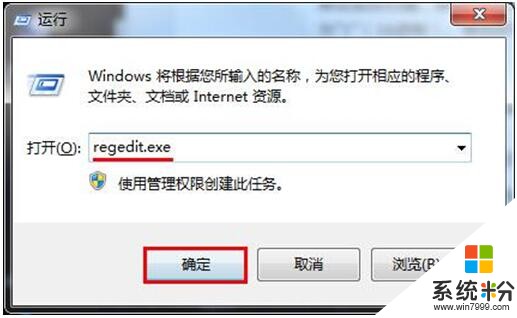
3、注冊表編輯窗口打開之後將以下選項逐一的展開HKEY_LOCAL_MACHINESYSTEMCurrentControlSetControlSessionManagerPower,接著在右邊的空白處鼠標右鍵點擊新建“DWORD32位”的值,如下圖:

4、將新建的數值命名為“AwayModeEnabled”,然後左鍵雙擊,這時候就會彈出一個新的窗口,在裏麵單擊“十六進製”,把裏麵的數值改為“1”,完成之後單擊“確定”退出注冊表編輯器,如下圖:
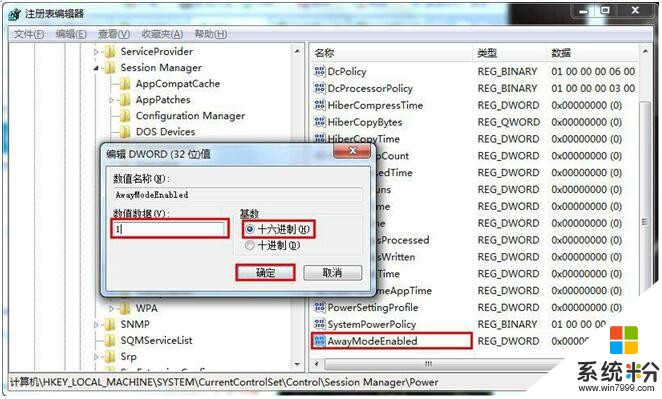
win7 64位旗艦版待機狀態怎樣解決自動斷網?就為大家介紹完了,如果有用戶需要解決這樣的問題,那麼可以按照上述的方法來進行解決即可。
以上就是win7,64位旗艦版待機狀態如何解決自動斷網?,win7,64位旗艦版待機狀態解決自動斷網的方法有哪些?教程,希望本文中能幫您解決問題。
Win7相關教程